Windows10系统之家 - 安全纯净无插件系统之家win10专业版下载安装
时间:2020-03-24 15:39:21 来源:Windows10之家 作者:huahua
360安全卫士是一款备受用户欢迎的安全杀毒软件,默认情况下,360安全卫士后开机都会自动开启的,但有用户会觉得360安全卫士会拖慢开机速度。win10系统如何让360安全卫士开机不自启?其实设置步骤很简单,几个步骤即可。
win10系统如何让360安全卫士开机不自启:
1.首先我们打开360安全卫士 如图。
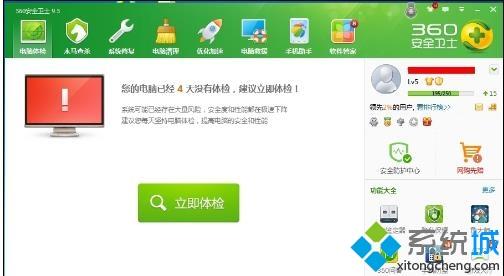
2.点击软件界面右上角的倒三角符号 如图。
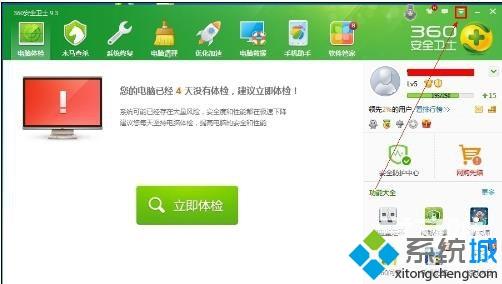
3.点击“设置” 如图。
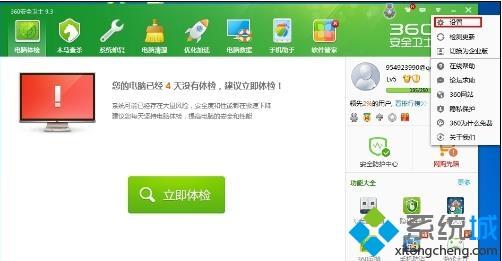
4.点击“基本设置” 如图。
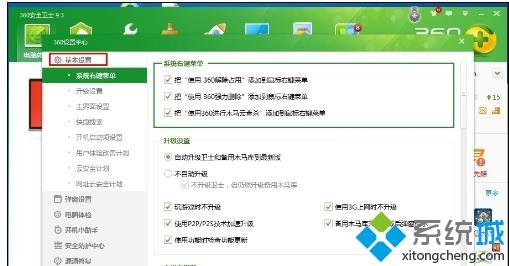
5.点击“开机启动项设置” 如图。
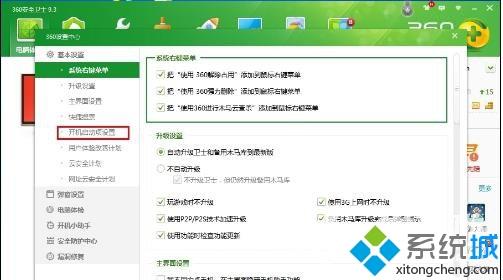
6.把“开机时自动开启安全防护中心”的勾去掉 如图。
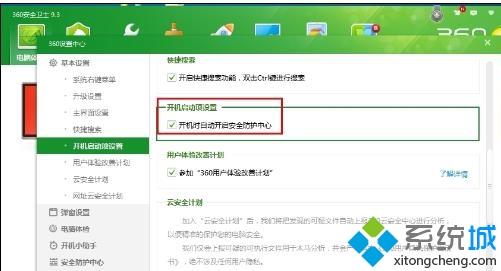
7.设置好之后,点击“确定” 就可以完成设置了 如图。
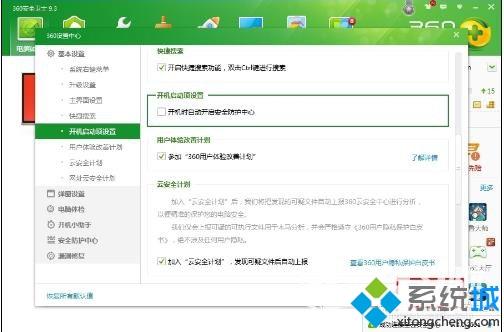
以上便是了win10系统如何让360安全卫士开机不自启的方法介绍了,当然这完全可以根据个人喜好进行设置。
相关文章
热门教程
热门系统下载
热门资讯





























